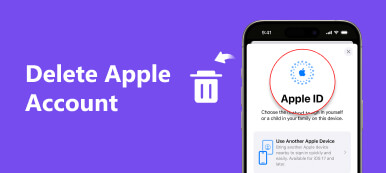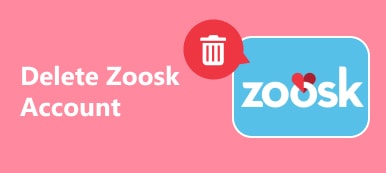Un grand nombre d'utilisateurs Mac ont entendu parler de MacKeeper, un logiciel plus propre qui vous aide à nettoyer les fichiers de caches, à protéger votre Mac contre les virus et à faire fonctionner votre système beaucoup plus rapidement.
Cela ressemble à un excellent logiciel qui peut aider les utilisateurs de Mac à protéger leur Mac. Mais il a également détesté certains utilisateurs pour sa stratégie de marketing trop agressive et ses nombreuses annonces de stratégie tactique. Donc, de nombreux utilisateurs choisissent de supprimer MacKeeper de Mac.

Mais certains d'entre eux ne savent pas comment enlever MacKeeper rapidement et complètement car il est si difficile de le désinstaller. Pour ceux qui regrettent l'installation de MacKeeper mais ne savent pas comment supprimer MacKeeper, dans cet article, nous vous apprendrons comment supprimer ce logiciel de Mac. Pour les nouveaux utilisateurs qui n'ont pas entendu parler de ce logiciel, nous vous présentons également ce logiciel et vous conseillons si vous l'achetez ou non. Continuez à lire et en savoir plus sur MacKeeper.
- Partie 1: Comment supprimer MacKeeper
- Partie 2: Qu'est-ce que MacKeeper?
- Partie 3: Si vous l'achetez
Partie 1: Comment faire pour supprimer MacKeeper
À certains égards, MacKeeper n’est pas un bon logiciel pour ses publicités assez agressives et gênantes partout, ainsi que pour sa désinstallation. Beaucoup d'utilisateurs de Mac qui regrettent d'avoir téléchargé MacKeeper sur leur ordinateur ont une telle question, comment puis-je supprimer MacKeeper de Mac? Bien que la procédure de désinstallation de ce logiciel soit très difficile, cela peut être simple si vous suivez les étapes ci-dessous.
Étape 1. Sauvegardez votre Mac
Tout d'abord, assurez-vous de sauvegarder votre Mac en mettant à jour ou en créant une sauvegarde Time Machine ou un clone système. Bien que cette sauvegarde contienne les fichiers MacKeeper que vous souhaitez supprimer, elle vous permettra de restaurer votre Mac au cas où quelque chose se passe mal.
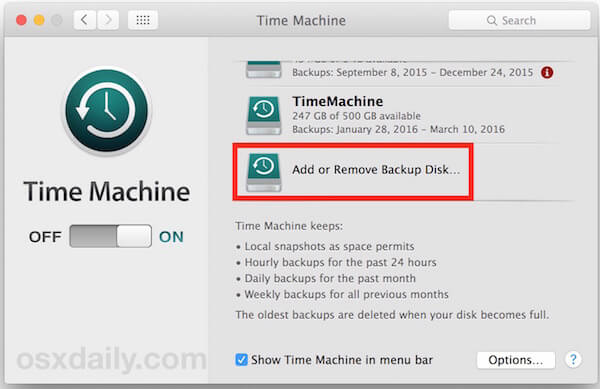
Étape 2. Désactiver les fonctionnalités MacKeeper
Vous devez maintenant désactiver toutes les fonctionnalités de sécurité de MacKeeper. Comme vous le savez, MacKeeper comprend de nombreuses options de sécurité, notamment le cryptage de fichiers et une navigation sécurisée. Vous devez donc lancer MacKeeper et désactiver toutes les fonctionnalités de sécurité. Cette étape garantira que vos fichiers «sécurisés» seront accessibles une fois le MacKeeper supprimé.
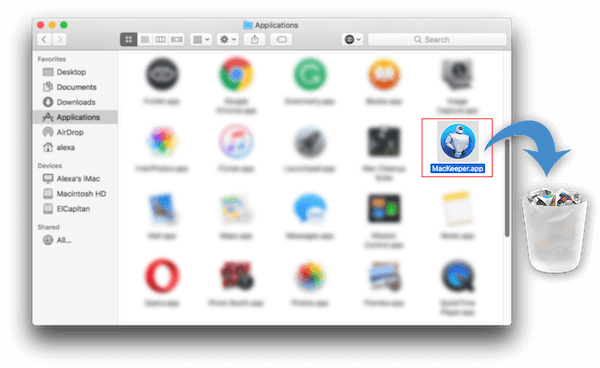
Étape 3. Supprimer MacKeeper de Mac
Accédez au Finder, puis choisissez Applications. Lorsque vous voyez MacKeeper, vous devez le faire glisser dans la corbeille. Ensuite, vous pouvez voir une fenêtre contextuelle pour désinstaller ce logiciel. Cliquez simplement sur le bouton Désinstaller MacKeeper pour supprimer MacKeeper de votre ordinateur.
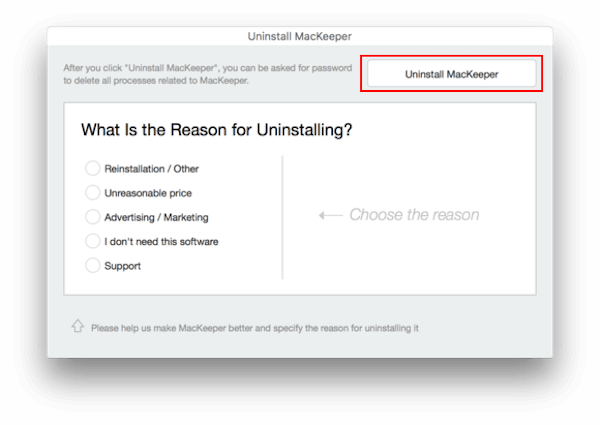
Étape 4. Supprimer les fichiers associés
Après avoir supprimé MacKeeper dans la corbeille, vous devez toujours supprimer certains fichiers de service cachés liés à MacKeeper qui restent sur votre Mac. Pour que vous puissiez supprimer complètement Mackeeper de votre Mac. Ouvrez simplement le Finder et dans la barre de menus, cliquez sur Aller, puis sur Aller au dossier. Ensuite, vous pouvez taper dans un champ de recherche "le nom de votre ordinateur / Bibliothèque / puis cliquer sur Go. Vous pouvez maintenant vous référer aux fichiers ou dossiers suivants que nous vous listons pour supprimer complètement Mackeeper de Mac.
- • le nom de votre ordinateur / Bibliothèque / Caches / com.mackeeper.MacKeeper
- • le nom de votre ordinateur / Bibliothèque / Caches / com.mackeeper.MacKeeper.Helper
- • le nom de votre ordinateur / Library / LaunchAgents / com.mackeeper.MacKeeper.Helper.plist
- • le nom de votre ordinateur / Bibliothèque / Application Support / MacKeeper Helper
- • le nom de votre ordinateur le nom de votre ordinateur / Library / LaunchDaemons / com.mackeeper.MacKeeper.plugin.AntiTheft.daemon.plist
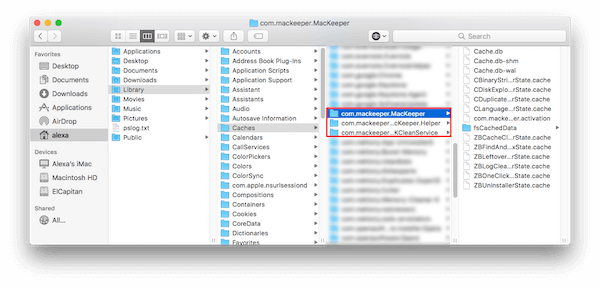
Mac Cleaner - L'outil de gestion Mac le plus professionnel
- Vous permet de supprimer les fichiers inutiles, les fichiers inutiles, les fichiers volumineux / anciens, de désinstaller des applications et de surveiller les performances de votre Mac de manière professionnelle.
- Supprime en toute sécurité les fichiers inutiles et inutiles de Mac en un clic.
- Prévisualise les fichiers inutiles, les fichiers inutiles et les anciens fichiers avant le nettoyage.
- Filtrer le résultat scanné par nom et par ordre, par taille, par heure, etc.
- Téléchargement gratuit pour nettoyer et accélérer votre Mac.
- Prend en charge la surveillance des performances de votre Mac sous plusieurs aspects.
Partie 2: Qu'est-ce que MacKeeper?
MacKeeper est un logiciel distribué par Kromtech Alliance et commercialisé comme moyen de vous aider à sécuriser, nettoyer, protéger et optimiser votre système d'exploitation Mac. C'est vraiment un programme utilitaire qui combine seize processus destinés à optimiser le fonctionnement et les performances de votre Mac, afin que vous puissiez profiter de votre Mac sans aucun problème. MacKeeper vous propose un essai de 30 jours du logiciel, mais après cela, vous devez payer des frais mensuels pour débloquer toutes les fonctionnalités de ce logiciel. Mais ce logiciel a reçu des critiques mitigées. À l'exception des fonctions professionnelles et puissantes, il présente également certains inconvénients, tels que les méthodes de marketing, les publicités et la difficulté à désinstaller. De plus, MacKeeper a fait face à un recours collectif parce qu'il aurait trompé les utilisateurs en leur faisant payer des correctifs inutiles. Mais la société a nié cette chose.

Partie 3: Devriez-vous l'acheter comme alternative MacKeep
Si la publicité tactique effrayante assez agressive et répandue de ce logiciel ne vous dérange pas, ainsi que le fait qu'il soit vraiment difficile et complexe de le supprimer de votre Mac, il vous est conseillé de télécharger ce logiciel sur votre Mac, pour ses fonctionnalités puissantes. pour assurer la sécurité de votre système, nettoyer le cache et les fichiers indésirables et vous aider libérez de l'espace pour votre Mac. Il s’agit vraiment de l’un des logiciels de nettoyage tiers les plus couramment installés sur macOS 11 ou supérieur. Mais si vous n'aimez pas ses méthodes de marketing et détestez les publicités qui apparaissent à haute fréquence, ce n'est pas une bonne décision pour vous, mais ce logiciel. Comme vous pouvez le constater, de nombreux utilisateurs regrettent de l'avoir téléchargé car ils ne supportent pas les inconvénients de ce logiciel et demandent comment supprimer MacKeeper. Vous pouvez également essayer l'essai gratuit de ce logiciel, puis réfléchir attentivement à cette question avant d'acheter ce logiciel.
Conclusion
Dans cet article, nous vous apprenons comment supprimer MacKeeper de Mac en détail. Si vous ne connaissez toujours pas clairement MacKeeper, vous pouvez également connaître certaines informations sur ce logiciel dans cet article. Nous vous conseillons également de l'acheter ou non. Si vous avez des questions sur la façon de supprimer MacKeeper ou autre, écrivez simplement fait dans les commentaires. J'espère que vous pourrez en profiter.